今回は記事を始めて書く時の、wordpressの使い方を解説します。特に難しいこともないので、まずは使い方をマスターしましょう。
・今から記事を書くことができるようになる
・旧エディターと新エディターの違いが分かる
上記の2点をわずか5分も経たずに理解することができます。
この記事を書いている私はブログ運営歴3年で毎日ブログによりお金を稼ぐことができています。誰もが始めた時は何も分からないし、一歩づつ成長していくものです。私も知らない単語や設定ばかりで意味不明でしたが諦めずに続けることで理解することができるようになりました!!
Contents
wordpressで記事を新規投稿するには


そもそもWordPressはパソコンに疎い人でも簡単にサイトを運用できるように開発された超優れたツールです。wordpressの左側にある『投稿』から記事を作成することができて、完成したものを公開すればあっという間に全世界にあなたの書いた記事が公開されることになります。
最初から順を追っていきます!!
⓵まずはWordpressのダッシュボードに入る
⓶IDとPASSを入力する
⓷投稿欄の新規追加をクリック
⓸記事を書きあげる
⓹公開させる
この5ステップで記事を投稿することができます。
まずはwordpressの管理画面に入ります。
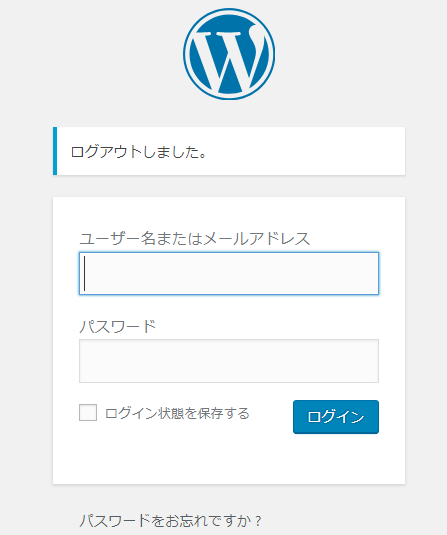
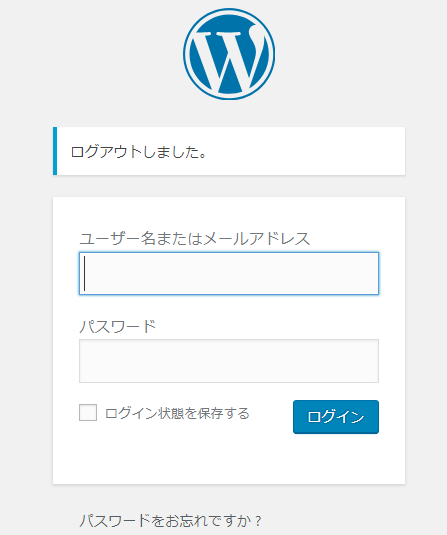
これがwordpressのダッシュボードへ入るための画面になります。
IDとPASSはサーバーのwrdpress簡単インストールの時に設定したものになるのでお忘れなく!!
そして初心者の時によーーく忘れたのが、このダッシュボードに入るためのURLです。
私のサイトを例にとるとhttps://tyurariki.com
このtyurariki.comがドメインになりますが、ダッシュボードに入りたい時のURLは
https://tyurariki.com/wp-login.phpとなります。ワードプレスのwpとログインのloginで最後にphpと覚えましょうw
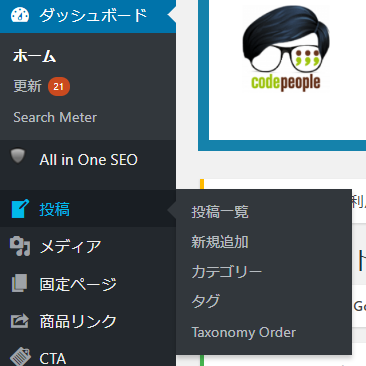
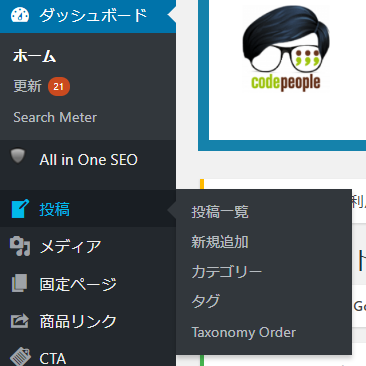
ダッシュボードに入れたら、左側にある投稿の中にある新規追加を押しましょう。これでブログを書けるページにまで飛ぶことができます。
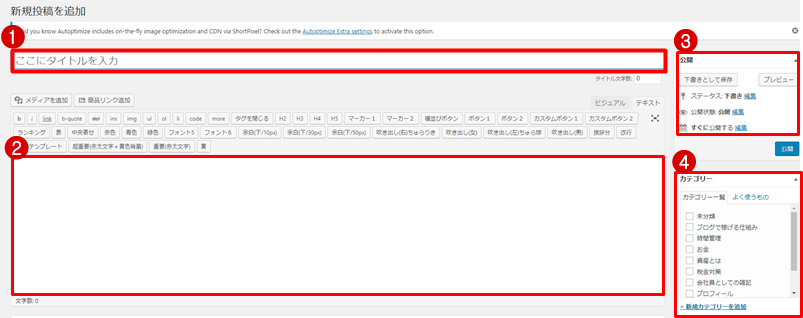
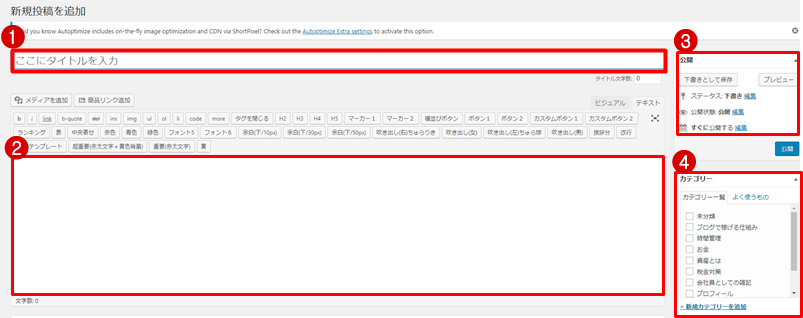
そうなんです。現在WordPressはバージョンアップしており、新しい入力画面になっておりますが私はこの「旧エディター」でのテキスト入力をオススメしています。それはブログ記事執筆の本質はタグでの構成だからです。
新エディターでの書き方を知りたい方はコチラ!!
後日公開
あなたも旧エディターの使いたいという方はプラグインの「classic editor」をインストールして有効化してください。classiceditorの写真をあげておきます。
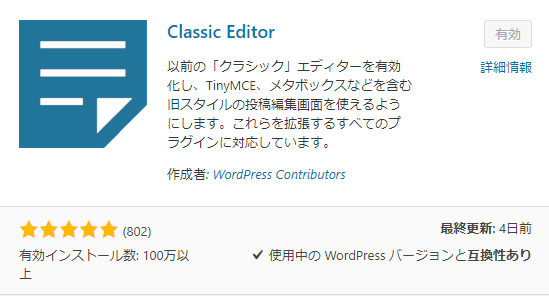
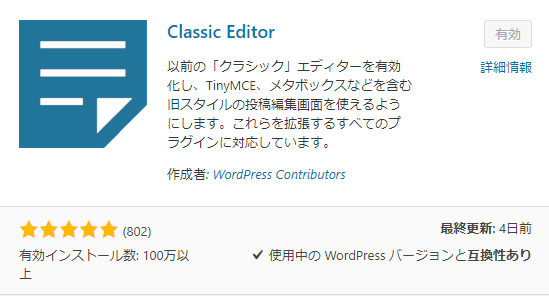
⓵上段にあるスペースはタイトル部分
記事の最もSEO的に重要な部分になります。検索エンジン上でも最も大きく最初に表示されるもので表示される最大文字数は32文字です。検索エンジンにもしっかりキーワードを認識してもらうためにも、自分の書いている記事が何のキーワードを含んでいるのか、分かりやすいタイトルを付けましょう。
⓶中段のスペースはブログ記事の本体の部分
記入方法はビジュアルとテキストがあるんですが、テキストの方で書くように意識してください。*右上にある「ビジュアル」「テキスト」のこと
確かにビジュアルでも視覚的に記事を書くことができるんですが、簡単に言うとビジュアルで書いた記事はSEOに弱いため、あまりお勧めできません。けれど、表を使ったり装飾をしたりリンクを飛ばす時には使いやすいので、使う用途によってビジュアルも利用すると良いです。
⓷記事を投稿して公開するかどうか
また作成途中でも「プレビュー」を押せばどのような記事に仕上がっているか確認できます。わりかし重宝するので、定期的に確認しながら書くと良い!
⓸カテゴリーを選択する
カテゴリーはSEO的にも重要なものなので必ず設定するように!読者目線に立って書いている記事がどんなカテゴリーに属するのか設定しましょう。
記事の大枠をとらえているものであれば特に制約はないので、自分の好きなカテゴリー名を付けて、選択しましょう。
そんな、最初が不安なあなたに簡単に読みやすい文章を書くコツをまとめました!!




リストラに2回遭遇し副業で転職しちゃった
ちゅらりきってどんな人??

製薬企業に入社したが、6年間の間に300人のリストラと事業撤退に遭遇。会社に絶望し、副業を始めて300万を稼ぐことに成功。さらには副業ブログからWEB広告運用者へと転職。信念は「精一杯夢に向かって努力したら幸せ」。会社の仕組みが嫌いで、全てのサラリーマンに個人で稼げる力が必要と考えて、ブログを書いてます。














